Trong những bài trước, Quản trị mạng đã hướng dẫn bạn đọc cách thay đổi mật khẩu WiFi của rất nhiều mạng như VNPT, FPT, Viettel. Và trong bài viết này, chúng tôi sẽ hướng dẫn tới bạn đọc cách thay đổi cho WiFi modem HuaWei VNPT. Cũng tương tự như thao tác thay đổi mật khẩu cho WiFi của các nhà mạng khác, người dùng cũng cần phải truy cập vào trang quản lý modem để có thể đổi pass cho WiFi VNPT.
Hướng dẫn đổi pass WiFi modem HuaWei VNPT
Bước 1:
Đầu tiên, bạn cần kiểm tra mặt sau của WiFi modem HueWei và sẽ thấy 3 thông tin cần thiết gồm địa chỉ IP, SSID tên WiFi và mật khẩu đăng nhập mặc định cho WiFi. Tiếp đến, trên trình duyệt web máy tính, chúng ta sẽ truy cập vào trang quản lý modem thông qua địa chỉ IP ở đằng sau modem.
Thông thường, địa chỉ IP để vào trang quản lý modem Huawei sẽ là http://192.168.100.1.

Bước 2:
Sau khi đã truy cập thành công, tại giao diện mới bạn sẽ điền thông tin tại Username là root và ô Password là amin. Nhấn Login để tiếp tục thực hiện.
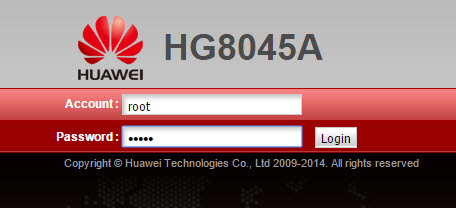
Bước 3:
Tại giao diện thiết lập cho WiFi, chúng ta click vào tab WLAN. Nhìn xuống giao diện bên dưới, SSID Name bạn hãy nhập tên mới cho WiFi. WPA PresharedKey nhập mật khẩu mới cho WiFi.
Để chắc chắn mình đã nhập đúng mật khẩu, bạn nên bỏ tích tại ô Hide để hiển thị mật khẩu đã nhập.

Sau khi đã hoàn thành xong việc nhập những thông tin cần thiết, chúng ta kéo xuống dưới và nhấn chọn vào Apply để lưu lại các thông tin đó.
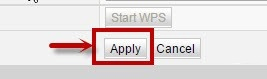
Thao tác cuối cùng đó là chúng ta sẽ tiến hành kết nối lại từ đầu với WiFi. Do bạn đã thực hiện thao tác nhập tên mới cho WiFi nên sẽ không cần tới bước xóa lịch sử kết nối với WiFi cũ trước đây. Với trường hợp chúng ta vẫn để lại tên WiFi mà chỉ đổi mật khẩu WiFi modem HueWai VNPT, thì bạn bắt buộc phải xóa kết nối với WiFi trước đó. Bạn đọc tham khảo thêm bài viết Làm thế nào để xóa Wifi đã lưu trên Windows 10?.
Tham khảo thêm các bài sau đây:
Chúc các bạn thực hiện thành công!






